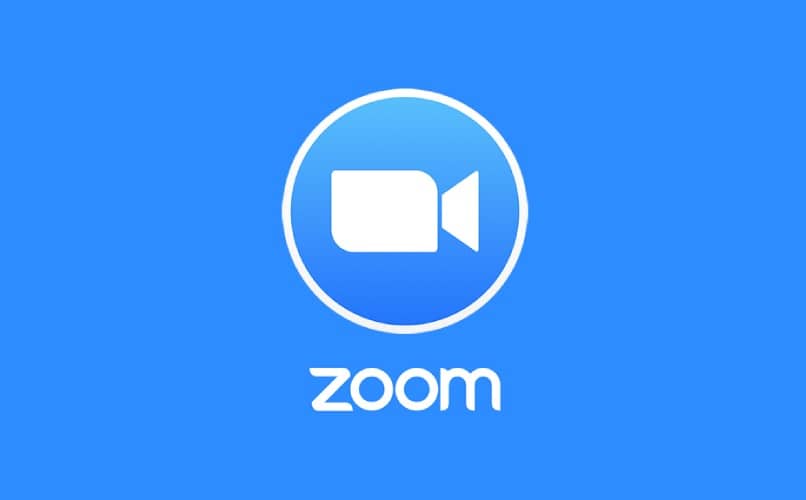لم تُترك منصات الاجتماعات الافتراضية وحدها مع القدرة على عقد مؤتمرات الفيديو في الوقت الفعلي. على سبيل المثال ، تتمثل إحدى الوظائف التي أدرجها Zoom في استخدام مجموعة دردشة أثناء اجتماع المكالمة لتحسين جودة الفيديو بالكامل.
توجد ضمن هذه الدردشة وظائف أخرى تميز أقسام الدردشة دائمًا ، أحدها هو إرسال الصوت . باختصار ، لكن سنشرح ما تحتاجه لإرسال صوت في Zoom ، وكيفية إرسال مقطع صوتي في Zoom ، وكيفية إلغاء المقاطع الصوتية وكيفية حذف رسالة في Zoom.
ما هي المتطلبات التي يجب أن أفي بها حتى أتمكن من إرسال صوت في Zoom chat؟
إذا كنت ترغب في إرسال صوت داخل Zoom chat ، فيجب أن تفي بمتطلبات معينة ، فمن السهل جدًا ملؤها أو تلبيتها. ما تحتاجه هو جهاز متصل بالإنترنت ومثبت عليه تطبيق Zoom وميكروفون.
هذه هي الأشياء التي تحتاج إلى تحقيقها عن طريق إرسال ملاحظة صوتية من خلال دردشة اجتماع Zoom. بالمناسبة ، باستخدام Zoom بالإضافة إلى إرسال الملاحظات الصوتية ، يمكنك مشاركة السبورات البيضاء في الاجتماع. هذه اللوحات مفيدة جدًا عندما تريد شرح شيء ما لشخص ما.
ما هي خطوات إرسال رسالة صوتية على Zoom؟

الآن بعد أن عرفت ما يلزم لإرسال ملاحظة صوتية من خلال Zoom chat ، فأنت جاهز لمعرفة الإجراء الخاص بإرسال ملاحظة صوتية. فيما يلي كيفية إرسال الملاحظات الصوتية إلى Zoom من Windows و Linux و Mac و Android و iOS.
على نظامي التشغيل Windows و MAC
إجراء إرسال الملاحظات الصوتية عبر أجهزة الكمبيوتر التي تعمل بنظام التشغيل Windows أو Mac هو نفسه تمامًا. انتبه للإشارات التالية:
- انتقل إلى سطح المكتب الافتراضي على جهاز الكمبيوتر الخاص بك
- ابدأ برنامج Zoom
- تسجيل الدخول إلى حسابك
- داخل البرنامج ، ابحث عن خيار يقول “الهاتف”
- ثم حدد خيار “البريد الصوتي”
- لكن حدد إحدى جهات الاتصال الموجودة لديك هناك لمشاهدة الملاحظات الصوتية لهذا الشخص
- انقر هناك على أيقونة النقاط الثلاث للوصول إلى الخيارات الإضافية
- انقر فوق واحد يقول “إرسال رسالة” ، وحدد “رسالة صوتية” وقم بتسجيل المقطع الصوتي
إذا كنت تضغط على أيقونة ثلاثية النقاط ، لا ترى خيارًا يسمح لك بإنشاء ملاحظات صوتية ، فسيتعين عليك الارتجال بطريقة أخرى:
- انتقل إلى سطح المكتب الافتراضي
- ضع الماوس في شريط البحث داخل النظام
- ضع هناك ، مسجل الصوت
- افتح النتيجة الأولى
- قم بتوصيل الميكروفون بجهاز الكمبيوتر الخاص بك
- تسجيل الصوت
- احفظ هذا الصوت
- لإنهاء إرساله إلى الشخص الذي تريده في Zoom

نظام التشغيل لينكس
في نظام Linux ، تتغير العملية قليلاً أكثر من Windows أو Mac . للبدء ، من المهم أن تقوم بتشغيل جهاز الكمبيوتر الخاص بك ، ثم القيام بما يلي:
- ابدأ برنامج Zoom
- تسجيل الدخول في حسابك
- انتقل إلى اجتماع الدردشة
- قف على شريط الكتابة
- ابحث عن أيقونة الميكروفون
- اضغط على هذا الرمز
- سجل مقطع الصوت
- أرسل المذكرة وهذا كل شيء ، هذا كل شيء
إذا لم يساعدك ذلك في إرسال الملاحظة الصوتية ، فسيتعين عليك تسجيل ملاحظة صوتية على جهاز الكمبيوتر الخاص بك ثم إرسالها إلى الدردشة. في حالة عدم معرفتك ، باستخدام Zoom بالإضافة إلى إرسال ملاحظات صوتية ، هناك طريقة للانضمام إلى اجتماع دون الحاجة إلى مشاركة شاشة هاتفك.
هاتف android
الهواتف المحمولة التي تعمل بنظام Android متوافقة مع تطبيق Zoom. لإرسال ملاحظات صوتية من هاتف محمول يعمل بنظام Android ، يجب عليك استخدام العملية التالية:
- افتح تطبيق Zoom
- تسجيل الدخول
- أدخل دردشة الاجتماع
- ثم انتقل إلى شريط الكتابة.
- ابحث عن أيقونة الميكروفون
- انقر فوق هذا الرمز
- امنح حق الوصول إلى Zoom لاستخدام الميكروفون
- سجل مقطع الصوت وأرسله

سيكون هذا كل ما عليك فعله لإرسال ملاحظة صوتية عبر Zoom. إذا لم تتمكن من العثور على أيقونة على شكل ميكروفون في أي مكان ، فيجب عليك الذهاب لتحديث التطبيق أو تسجيل الملاحظة الصوتية بهاتفك المحمول ثم إرسالها كملف مرفق.
جهاز iOS
في حالة الهواتف المحمولة التي تحتوي على نظام تشغيل iOS . يمكن استخدام نفس العملية المطبقة على Android. لكن تجدر الإشارة إلى أنه إذا كنت في اجتماع Zoom وترغب في إلقاء نظرة فاحصة على الشاشة ، فستحتاج إلى تشغيل خيار “العدسة المكبرة” الذي يأتي مع iPhone.
كيف يمكنني إلغاء تسجيل رسالة صوتية في Zoom؟
إذا كنت تريد إلغاء التسجيل الصوتي في Zoom لأنه يبدو سيئًا . فما عليك هو الضغط على الرمز الذي يحتوي على المربع أو رمز سلة المحذوفات. هذا كل ما عليك فعله لإلغاء بريد صوتي داخل Zoom.
كيف تحذف رسالة في Zoom chat؟
لحذف رسالة على نظام التكبير / التصغير . ما عليك فعله هو الدخول إلى قسم الدردشة ، والبحث عن الرسالة المراد حذفها ، وتحديدها والضغط على أيقونة سلة المهملات.